win10無線打印機怎么連接電腦?win10無線打印機的安裝方法
打印機這個設備在我們的生活中已經和電腦一樣的普遍了,隨著大眾需求的增加,越來越多的打印機被研發出來。由于大家對無線概念的向往,近幾年出現了很多的無線打印機。這種打印機在使用的時候很方便,不需要在連接了,但是在安裝的時候卻難倒了大批的用戶。小編之前也有使用過無線的打印機,最近在更換了win10系統之后還需要重新設置一下,于是小編就想借此機會給大家演示一下安裝的方法,不會安裝的朋友快來看看小編是如何安裝的吧!
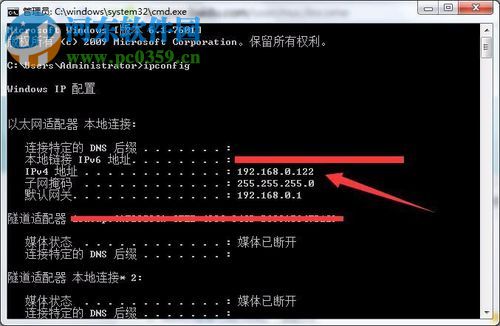 win10無線打印機的安裝方法
win10無線打印機的安裝方法1、打開電腦之后使用鼠標單擊左下角的開始菜單,然后點擊設置按鈕進入其中的“設備”界面!
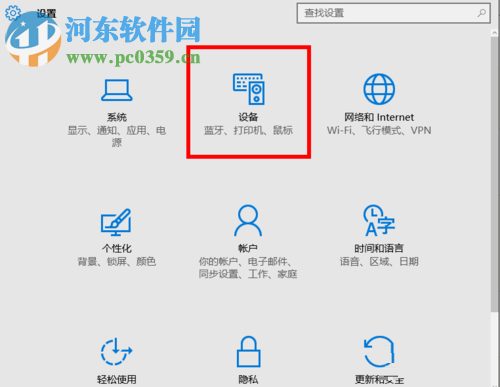
2、進入設備設置界面之后,單擊下圖紅色區域中的添加打印機或掃描儀一欄!
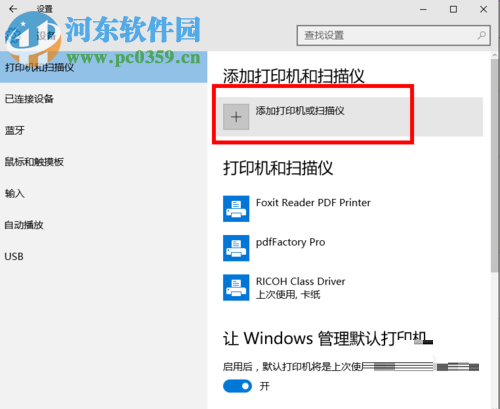
3、接著點擊其中的“我需要的打印機不在列表中”。
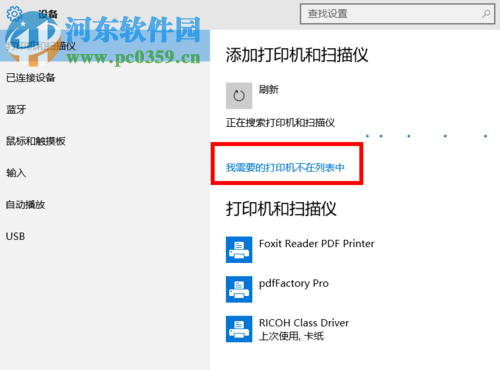
4、點擊之后我們會進入下圖中的打印機添加界面,使用鼠標將“使用TCP/IP地址或主機名添加打印機”一欄勾選上!
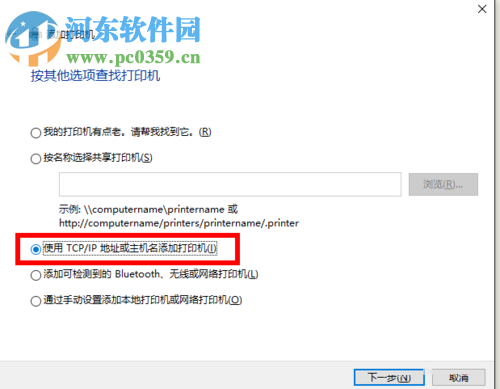
5、勾選成功之后接著我們需要在下圖中設置一下主機的IP地址!
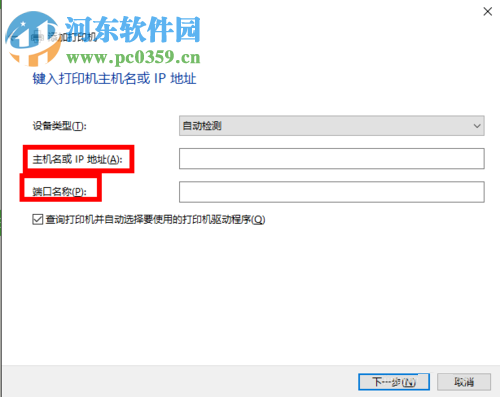
6、如何尋找打印機主機的IP地址呢?找到主機之后選擇打印機,然后在接著找到需要連接的打印機。隨后在高級設置界面中單擊管理,接著點擊“端口“中的”管理端口“選項,在這里就可以查看電腦的IP了。
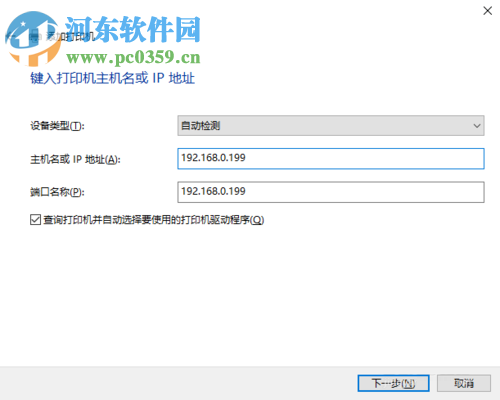
7、有的用戶使用上面的方法依舊不能找到,我們還可以通過管理員命令來查詢,在開始菜單中搜索:cmd命令,接著在出現的界面中輸入命令:config并按下回車鍵就可以查看目前的IP地址了!
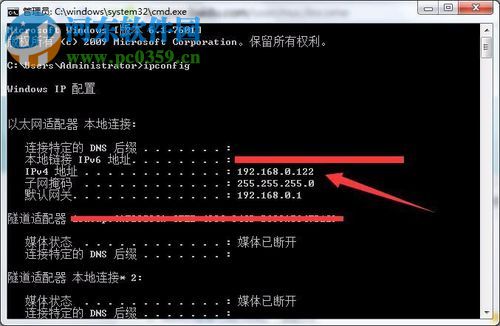
8、設置好了IP之后接著使用下一步開始選擇驅動!
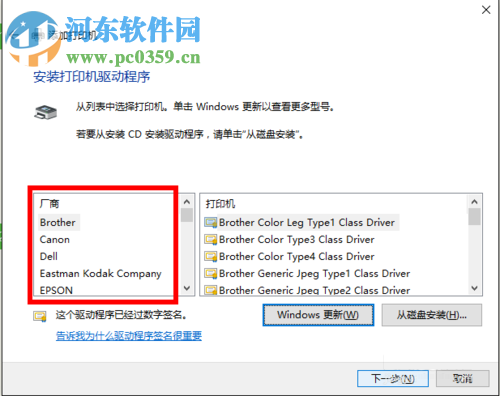
9、選擇好了合適的驅動之后就可以開始下一步操作了!PS:驅動的選擇需要和打印機的型號符合,大家可以查找自己打印機對應的驅動喔!
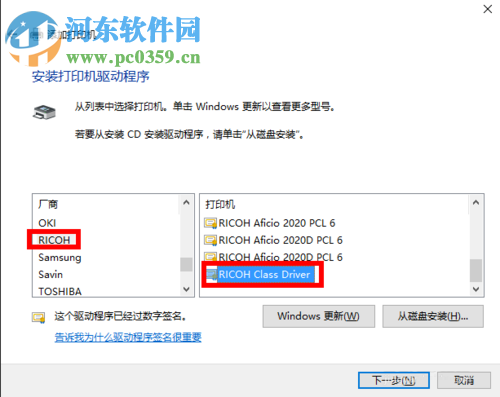
10、接著使用下一步按鈕!
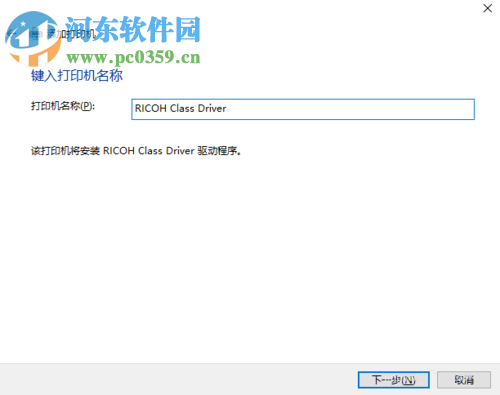
11、這時系統就會開始自動安裝打印機了!大家耐心等待即可!
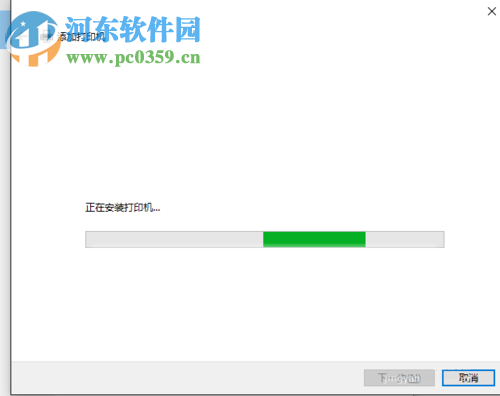
12、安裝成功之后我們就可以在共享查看情況了,這里可以保持默認的設置!
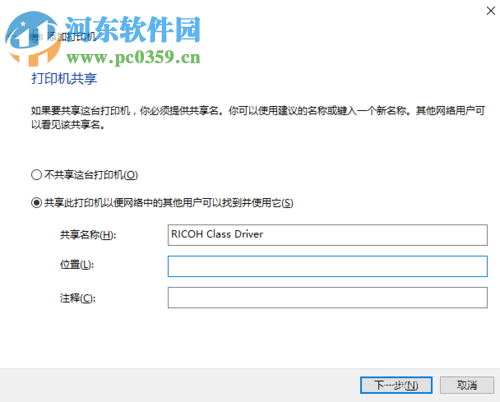
13、安裝到這里就已經全部結束了,大家可以測試一下能否正常的打印!
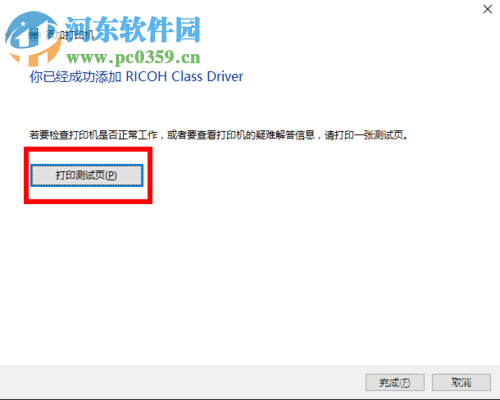
以上就是在win10系統中安裝無線打印機的方法了,整個教程一共有兩個難點。首先大家在設置主機IP的時候可以詢問一下同事,主機IP是很好尋找的。其次是驅動的安裝,若是某一驅動不能使用大家也可以嘗試別的廠商喔!希望這個教程能夠幫助大家順利的安裝無線打印機!
相關文章:
1. 深度操作系統Deepin20.2.1發布(附下載和更新日志)2. FreeBSD下如何使GraphicsMagick支持中文字體?3. 深度操作系統20.5發布 deepin 20.5更新內容匯總4. FreeBSD安裝之自動分區方法5. deepin文件有個鎖頭怎么刪除? deepin刪除帶鎖頭文件的技巧6. 開源操作系統Unix :SunOS 4.1.1上手體驗7. Win10文件歷史記錄已關閉怎么辦?Win10文件歷史記錄已關閉的解決方法8. deepin linux怎么切換到root權限? Deepin切換root用戶的技巧9. Win11系統xbox錄制不了怎么辦?Win11xbox錄制不了的解決方法10. 讓FreeBSD更安全(FreeBSD安全設置)

 網公網安備
網公網安備